。

。
本教程只针对美版8.0.1固件,其他固件的刷机方法不一样。8.0.1固件刷机完后重启不再出现黑屏,而是能正常升级进入系统,因此这个版本的刷机其实非常简单,大致来说可以分为3大步,解锁→刷机→加锁,重启后会自动升级到最新版。本文根据JACK-THINK大神的刷机教程改编。一、必备硬件和文件:1、win10电脑一台;USB双公头线一根(USB2.0和3.0的都可以);HDMI线一根,显示器一台(或者电视)一台;shieldtv自带游戏手柄和数据线;KX上网环境,手机热点共享得不行。2、minimal_adb_fastboot_v1.4.3_setup.exe(fastboot下的adb命名工具)3、SHIELD_Family_WHQL_USB_driver_201801.zip(bootloader下的驱动)4、nv-recovery-image-shield-atv-2017-8.0.1.zip(nvidia官方提供的美版8.0.1固件,原生安卓TV 9.0,本教程仅针对此版本固件,其余固件版本不适用。
。
。
)二、准备工作1、在电脑上安装minimal_adb_fastboot_v1.4.3_setup.exe,如果下载的是绿色版,解压即可使用,安装的时候注意下,安装路径不要有中文;2、解压驱动程序SHIELD_Family_WHQL_USB_driver_201801.zip文件,最好放在桌面,便于寻找;3、解压美版固件nv-recovery-image-shield-atv-2017-8.0.1.zip,将下列文件移至minimal_adb_fastboot的安装根目录blobboot.imgrecovery.imgsystem.imgvendor.img6、在断电状态下,将Nvidia Shield TV 2017接上HDM线(并连接电视),靠近HDMI接口的USB接口上插入shield手柄,靠近散热孔的USB接口接上USB数据线(公对公),另一端留空;三、刷机步骤归纳起来就三步:解锁→刷机→上锁并自动更新。解锁篇:1、打开shieldtv,进入“设置”-“关于”,将光标定位在“内部版本号”上,连续按7次手柄A键,此时屏幕提示“您现在已处于开发者模式。
2、按手柄B键后退,进入“开发者选项”,开启“USB调试”,此时屏幕提示“是否允许USB调试”,在“确定”上按手柄A键,此时屏幕提示“已启用USB调试”;3、确保电脑上没有接入任何其他安卓设备(包括手机以及其他);4、将USB双工头数据线的另一端连接电脑,电脑会自动安装驱动程序(如果shield弹出对话框,请勾选“一律允许使用这台计算机进行调试”,并按手柄A键确认)。安装完成后,在“设备管理器”-“通用串行总线设备”中,可以看到“ADB Interface”,它的前面没有黄色感叹号。5、使用管理员身份运行“Minimal ADB and Fastboot”,执行如下指令
adb devices如果看到命令提示符中最后一行为“数字+device”,则表示该设备已连接成功,可以继续下一步。否则,必须要重复第四步重新安装驱动程序;6、执行如下指令adb reboot bootloaderShield TV会自动重启进入bootloader界面,此时,电脑会安装Fastboot驱动,选择从磁盘安装,找到SHIELD_Family_WHQL_USB_driver_201801.zip的解压好的文件夹并执行安装,很快,屏幕会提示Android ADB Interface驱动安装。(如果这一步电脑没有弹出选择从磁盘安装的选项,可以去设备管理器中找到黄色感叹号的这个设备,然后右键选择安装驱动程序,选择从磁盘安装即可,然后选择解压好的文件夹即可自动安装)7、执行如下指令fastboot oem unlock注意,执行该指令会擦除Nvidia Shield TV 2017中的全部数据,请提前备份相关数据进入bootloader解锁提示界面,此时,按手柄A键8、等待一段时间,看到命令提示符中“finished”,之后按手柄A键,Shield TV 2017会自动重启两次,重启过程中会有两次警示界面(因为bootloader解锁了,所以有警告),此时不要做任何操作;至此,解锁步骤完成。下面开始刷机篇:9、待Nvidia Shield TV 2017重启后,依照显示器/电视上的提示,联网并激活设备(需要重新激活,爱奇艺账号登陆),然后进入“设置”-“关于”,将光标定位在“内部版本号”上,连续按7次手柄A键,此时屏幕提示“您现在已处于开发者模式。”10、按手柄B键后退,进入“开发者选项”,开启“USB调试”,此时屏幕提示“是否允许USB调试”,在“确定”上按手柄A键。在随之出现的对话框中,选中“一律允许使用这台计算机进行调试”并在“确定”上按手柄A键,此时屏幕提示“已启用USB调试”11、执行如下指令
adb reboot bootloader重启Nvidia Shield TV 2017进入bootloader界面12、按次序逐一执行如下指令fastboot flash staging blobfastboot flash boot boot.imgfastboot flash recovery recovery.imgfastboot flash system system.imgfastboot flash vendor vendor.img(system这条命名因为文件比较大,比其他要稍微多等一会儿)13、执行完上述命令后,执行以下命令;fastboot rebootShieldTV会自动重启,重启后有一行系统正在升级的英文提示14、升级完后的shieldTV会直接进入升级完后的系统,并且系统语言均变成了英文,改成中文后发查看,会发现shieldtv已经自动打开了USB调试模式。(没有没有自动打开USB调试,请按照第9步和第10步重新打开下USB调试)到这里,刷机篇已经完成了。下面开始上锁篇:15、在上一步已经打开USB调试的基础下,执行如下指令adb reboot bootloader重启Nvidia Shield TV 2017进入bootloader界面16、执行如下指令fastboot oem lock此时,shield会清除所有用户数据进入bootloader锁定提示界面,此时,按手柄A键确认17、等待一段时间,看到命令提示符中“finished”,之后按手柄A键,Shield TV 2017会自动重启两次,此时应没有警示界面了,接着就进入了系统;至此,上锁篇也结束了,到这里刷机步骤已经全部结束。18、进入系统后,会提示激活设备,此时需要KX上网环境。输入谷歌账号激活后,提示升级8.0.2固件(大概900M),升级完后,会发现开机画面没了爱奇艺的图标,只有nvidia的标志了。手柄和遥控器固件是否更新更新看自己(更新后就不能刷回国行固件了)19、恭喜你,已经全部完成了,enjoy it。特别说明:本文写于2020年6月,目前nvidia官网的shield固件已经更新到8.2.1和8.2.2了,往下拉,可以看到8.01固件。如果想使用最新的版本刷机,原则上教程也是通用的,个人建议使用8.2.1固件刷机,然后更新到8.2.2,这样开机时就没有了爱奇艺的标志了。最后,刷机有风险,尝试需谨慎。原创内容,码字不易,感谢支持。






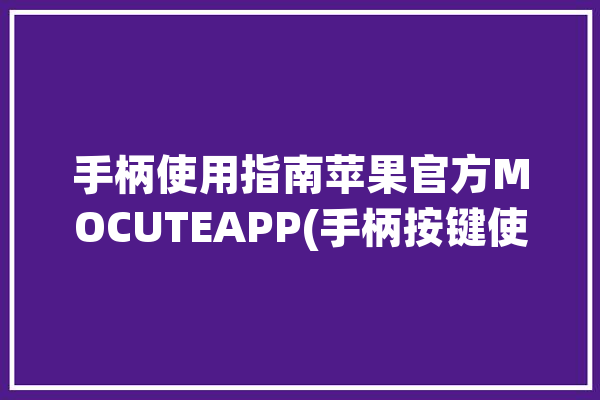

0 评论